Lage kopier til sideoppsett (N i 1 eller plakat)
N i 1-kopieringsfunksjonen sparer papir ved å kopiere to eller fire sider av dokumentet på én side av kopien. Plakatfunksjonen deler dokumentet ditt inn i deler, og forstørrer så delene så du kan sette dem sammen til en plakat. Bruk skannerglassplaten til å skrive ut en plakat.
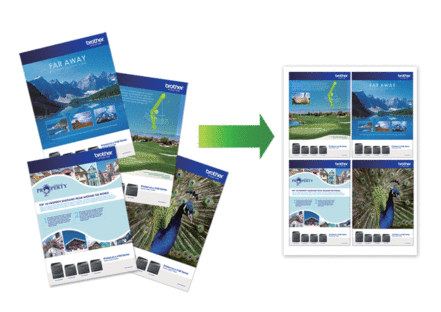
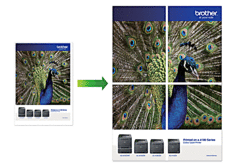
- Kontroller at papirstørrelsen er satt til A4, A3, Letter eller Ledger.
- Du kan bare lage én plakatkopi om gangen.
- Legg i dokumentet ditt.
- Trykk på
 [Kopi].
[Kopi]. - Angi antall kopier på én av følgende måter:
- Trykk [-] eller [+] på pekeskjermen.
- Trykk på
 for å vise tastaturet på pekeskjermen, og angi deretter antall kopier ved hjelp av tastaturet på pekeskjermen. Trykk på [OK].
for å vise tastaturet på pekeskjermen, og angi deretter antall kopier ved hjelp av tastaturet på pekeskjermen. Trykk på [OK]. - Angi antall kopier ved hjelp av talltastaturet.
- Trykk på
 .
. - Trykk på
 eller
eller  for å vise alternativene, og trykk deretter på alternativet du ønsker. AlternativBeskrivelseAv(1i1)–2i1(stående)
for å vise alternativene, og trykk deretter på alternativet du ønsker. AlternativBeskrivelseAv(1i1)–2i1(stående)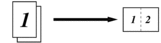 2i1(liggende)
2i1(liggende)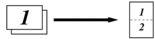 2i1 ID Vertikal
2i1 ID Vertikal(Bruke skannerglassplaten)
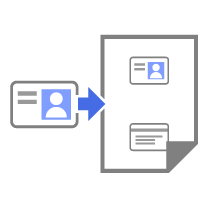 2i1 ID Horisontal
2i1 ID Horisontal(Bruke skannerglassplaten)
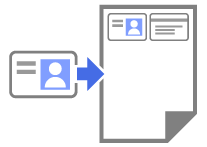 4i1(stående)
4i1(stående)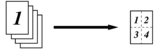 4i1(liggende)
4i1(liggende)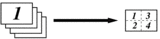 Plakat(2x1)
Plakat(2x1)(Bruke skannerglassplaten)
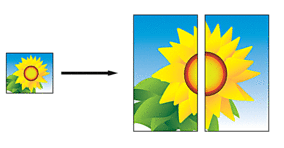 Plakat(2x2)
Plakat(2x2)(Bruke skannerglassplaten)
 Plakat(3x3)
Plakat(3x3)(Bruke skannerglassplaten)
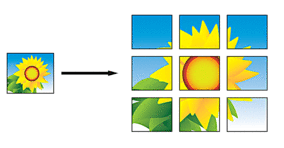
- Les og bekreft den viste listen over innstillinger du har valgt, og trykk deretter på [OK].
 (MFC-J5955DW) Hvis du vil forhåndsvise det kopierte resultatet før maskinen starter utskriften, trykker du på
(MFC-J5955DW) Hvis du vil forhåndsvise det kopierte resultatet før maskinen starter utskriften, trykker du på og deretter på [S/H for- håndsv.] eller [Farge for- håndsv.]. Maskinen skanner dokumentet og viser kun første side (én side) av det kopierte resultatet på LCD-skjermen. Hvis det kopierte resultatet er greit, trykker du på [Start] for å skrive det ut og fullføre behandlingen.
og deretter på [S/H for- håndsv.] eller [Farge for- håndsv.]. Maskinen skanner dokumentet og viser kun første side (én side) av det kopierte resultatet på LCD-skjermen. Hvis det kopierte resultatet er greit, trykker du på [Start] for å skrive det ut og fullføre behandlingen. - Trykk på [S/H start] eller [Fargestart] når du er ferdig med å endre innstillinger. Hvis du legger dokumentet i ADF-en eller lager en plakat, skanner maskinen sidene og begynner å skrive ut.
- Hvis du bruker skannerglassplaten, gjentar du følgende trinn for hver side i dokumentet:
- Legg neste side på skannerglassplaten og trykk deretter på [Fortsett] for å skanne siden.
- Trykk på [Avslutt] når du har skannet alle sidene.
Var denne siden til hjelp?



